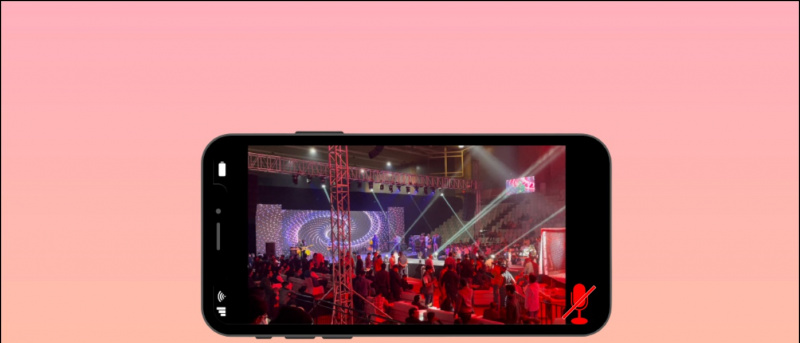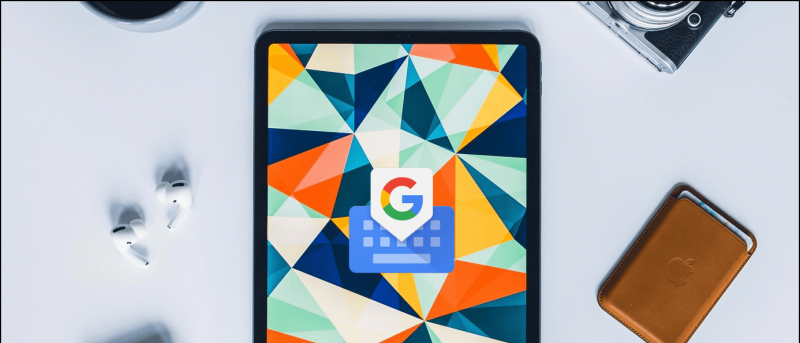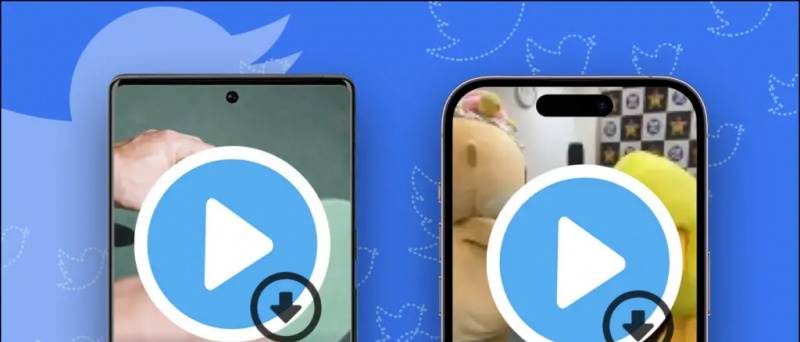iPhoneでスクリーンショットが暗く表示されていませんか?それは、iPhoneユーザーが、スクリーンショットを撮っているときに実際に見ているものよりもかなり暗いと報告しているという一般的な問題です。私たちはそれを掘り下げました、そしてここに5つの簡単な方法があります 実行中のiPhoneでの暗いスクリーンショットの問題を修正 iOS 14 。
iOS14を実行しているiPhoneの暗いスクリーンショットの問題を修正
目次

AndroidでGoogleから写真を保存する方法
何人かのユーザーが、iOS 14を実行しているiPhoneのスクリーンショットが暗いと不満を言っています。また、この問題が発生する可能性があります。 iPhone 12 、 iPhone 11 、 iPhone XS 、 iPhone XR 、 iPhone X 、 iPhone SE 2020 、または古いiPhoneですら。
ほとんどの場合、この問題はiOS 14にアップデートした後に発生する可能性がありますが、他の場合はどこからともなく発生する可能性があります。ありがたいことに、この問題は数回タップするだけで簡単に解決できます。以下は、iPhoneの暗いスクリーンショットの問題を修正するためのいくつかの便利な方法です。
1.iPhoneを再起動します
バグや一時的な不具合の大部分は、簡単な再起動で修正できます。そのため、電源キーを押したままスライドさせてiPhoneの電源を切ります。次に、電源を入れ直して、問題が解決するかどうかを確認します。そうでない場合は、以下の手順に進みます。
2.設定で低照度ズームフィルターを無効にします
iPhoneの暗いスクリーンショットの背後にある最も一般的な理由は、設定の低照度ズームフィルターです。確認するには:



- を開きます 設定 あなたのiPhoneで。
- 下にスクロールしてクリックします アクセシビリティ 。
- ここで、 ズーム 。
- 次の画面で、機能がオンになっているかどうかを確認します。
- クリック ズームフィルター 下部にあります。

- ローライトに設定されているかどうかを確認します。はいの場合は、に変更します なし 。
ローライトフィルターがオンになっている場合は、オフにすると問題が解決します。これは持っているものです iPhoneで暗いスクリーンショットの問題に直面しているほとんどのユーザーのために働いた 。
3.HDRビデオを無効にします
HDRでキャプチャされたビデオのスクリーンショットは、スクリーンショットを撮るとくすんで見える場合があります。これは、iPhone 12で一般的に報告されている問題です。これは、ハイダイナミックレンジがスクリーンショットに保持されないためです。
前の方法で問題が解決しなかった場合は、以下の手順に従ってHDRをオフにしてください。
クレジットカードなしのAmazonプライム無料トライアル.
- 開いた 設定 あなたのiPhoneで。
- 下にスクロールして選択します カメラ 。
- ここで、 録画映像 。
- 下部で、のトグルをオフにします HDRビデオ 。
スクリーンショットをもう一度キャプチャして、まだ暗く見えるかどうかを確認します。 2番目と3番目の方法で問題が解決する可能性があります。ただし、万が一それでも問題が解決しない場合は、以下にいくつかの修正があります。
4.自動明るさをオフにします
いつ 自動明るさ オンにすると、iPhoneは周囲光センサーを使用して周囲の光の状態に基づいて明るさのレベルを調整します。暗い環境では明るさを下げ、明るい状況では逆のことをします。



自動明るさが乱れ、スクリーンショットと画面が暗く見える可能性があります。だから、 設定 >> アクセシビリティ >> 表示とテキストサイズ 。ここで、一番下までスクロールして、のトグルを無効にします 自動明るさ 。
5.工場出荷時の設定に復元します
何も回避できない場合、最後のオプションはiPhoneを工場出荷時の設定に復元することです。これにより、更新中に発生した問題が修正されます。ただし、そうするとデバイス上のファイルも削除されるため、注意して続行してください。
iPhoneを出荷時の設定にリセットするには:



- 開いた 設定 あなたのiPhoneで。選択する 一般 。
- ここで、をクリックします リセット 。
- 次の画面で、 すべてのコンテンツと設定を消去します。
- プロンプトが表示されたら、パスコードまたはAppleIDパスワードを入力します。
- 次に、すべてのコンテンツと設定を消去することを確認します。
または、可能であれば、iPhoneを最新のiOSバージョンに更新してみてください。また、アップルサポートに連絡するか、お住まいの地域の最寄りのアップルサービスセンターにアクセスしてください。ただし、ズームフィルタを無効にするまでは必要ないと思います。そうしないと、HDRビデオでスクリーンショットの低輝度に関する問題が修正される可能性があります。
iPhoneで暗いスクリーンショットの問題を取り除く
これらは、iOS 14を実行しているiPhoneの暗いスクリーンショットの問題を修正する5つの簡単な方法でした。これらの方法は、iPhone12からiPhoneSEまでのiPhoneのスクリーンショットの明るさが低い問題を修正するのに役立ちます。どちらがあなたのために働いたのか教えてください。詳細をお楽しみに iOSのヒントとコツ 。
Google の連絡先が iPhone と同期しない
また、読んでください- [動作中] iOS14を実行しているiPhoneで音楽を再生しながらビデオを録画する
Facebookのコメントまた、次のWebサイトでインスタント技術ニュースをフォローすることもできます。 グーグルニュース またはヒントやコツ、スマートフォンやガジェットのレビューについては、参加してください GadgetsToUse Telegram Group または最新のレビュービデオを購読する GadgetsToUseYoutubeチャンネル。